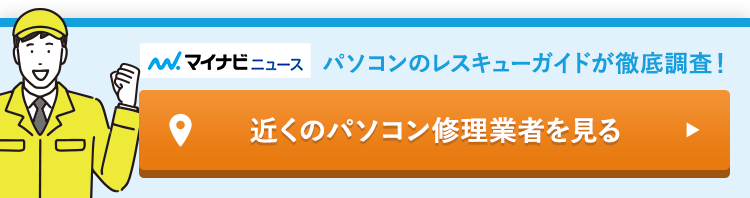パソコンが充電できなくなる原因とは?


まずはじめに、パソコンが充電できなくなる原因は、必ずしも一つではないという点を頭に入れておくようにしましょう。様々な原因が考えられるため、まずは典型的なものを知っておくことが重要になります。
早速、以下で順を追って見ていくことにしましょう。
電源ケーブルがきちんと挿入されていない
きちんと電源ケーブルを挿したつもりなのに、奥まで入っていなかったためにうまく通電できなかったり、通電状況が不安定になっているということが原因で充電ができないケースがあり得ます。
まさかケーブルがしっかり挿さっていないとは考えにくいために、つい見逃されがちな原因ですが、意外と起こり得るので、うまく充電ができない場合はまずはケーブルを確認して見るとよいでしょう。
なお、一見するとしっかりとケーブルが挿入されているように見えるものの、うまく充電できないということであれば、差込口にほこりが溜まっている可能性もあります。目視すれば分かることも多いので、まずは目で見てどういった状態であるのかを確認してみるようにしてください。
電源ケーブルが断線してしまっている
電源ケーブルの断線が原因で、コンセントに挿しても電気が流れず充電が行われないというケースもあり得ます。
電源ケーブルは丈夫に見えますが、上に重たい物を置いたり、強い力で曲げてしまったりすると、意外に簡単に断線してしまいます。また、長期間にわたって使っているうちに、少しずつ摩耗して断線してしまうことも少なくありません。
外からは何事もないように見えても、内部で断線している場合もあるので、他の電源ケーブルに変えたら問題なく充電できるということであれば断線が原因である可能性を疑ってみる必要があります。
バッテリーの取り付け不備
パソコンによっては、バッテリーが簡単に着脱できるようになっているタイプのものがあります。そういったパソコンの場合は、バッテリーを取り外して再度装着した際に、うまく取り付けられずに接触不良を起こし、それが原因でうまく充電できなくなるケースがあります。
また、特に着脱していないにもかかわらず、持ち運びしているときに大きな振動が加わってバッテリーが外れてしまうという場合も少なくありません。
パソコン内に必要のない電気が帯電している
パソコンの内部に不要な電気が帯電していることが原因で、うまく充電が行われなくなることがあり得ます。
よくあるのは、埃っぽい場所でパソコンを充電しようとした際に、内部の帯電によって充電が妨げられるというケースです。埃には静電気が付着しやすいため、パソコンの中に余計な電気が帯電しているとそれが埃に付いてしまって充電するのを邪魔してしまうという訳です。
パソコンが発熱している
パソコンが発熱して熱暴走を起こしていることが原因で、充電ができない場合もあります。
熱暴走を放置していると、パソコン内にあるCPUなどの大事なパーツに負荷がかかり、それによって充電できなくなってしまうのです。
特に、直射日光が当たる場所や高温多湿の場所にパソコンを置いておくと、パソコンに熱が蓄積されてこのような現象が起きやすくなるので、使わない場合はなるべく熱が籠りにくい場所で保管するようにするのがおすすめです。
パソコンやバッテリーが故障している
そもそもパソコンやバッテリーが故障していて充電できないというケースも起こり得ます。
これらはいずれも消耗品ですので、一見すると丈夫に見えるものの、使っているうちにダメージが蓄積していって、何かのはずみで壊れてしまうというのは珍しいことではありません。
突然故障して充電できなくなってしまうこともありますが、少しずつ動作がおかしくなっていって最終的に駄目になってしまうようなケースも多いので、動きが怪しいと感じたら早めに修理に出した方がよいでしょう。
症状別の対処法とは?


それでは、ここからはパソコンが充電できなくなった場合の対処法について、症状別に見ていくことにしましょう。
なお、ここで紹介した対処法を実行したからといって、必ずしも充電できるようになるとは限りません。試してみてもうまくいかないようであれば、他の方法を実行してみたり、身の回りのパソコンに詳しい人や、パソコン修理専門店のプロに相談してみるのがおすすめです。
\最短即日で駆けつけ対応可能!おすすめ業者もご紹介!/
お住まいのエリアからパソコン修理業者を探す電源ケーブルがぐらぐらしている場合
電源ケーブルを触ってみてぐらついているようであれば、しっかり奥まで挿さっていない可能性があります。その場合は、一度電源ケーブルをコンセントから抜いた上で、もう一度きちんと挿しなおしてみるとうまく充電できるようになるかもしれません。
その際、ケーブルの先端やパソコン側の差込口の状況を目視でチェックするようにしてください。それらの場所に埃がついてしまっていると通電の妨げになって充電できなくなるおそれがあるため、もし目に見える埃が付着しているのであれば、しっかりと取り除くようにしましょう。
ただし、埃をとろうとして電源ケーブルや差込口を傷つけてしまっては本末転倒です。爪などでひっかいてかえって状況を悪化させたりしないためにも、埃を除去する場合は、清潔な乾いた布などを使って優しく拭き取るようにしなければなりません。
もし簡単に取れそうになければ、無理をせずにそのままにしておき、早めにパソコン専門店などでクリーニングしてもらうようにしてください。
電源ケーブルの断線が疑われる場合
他の電源ケーブルを使ったら問題なく充電できるというような場合は、もともと使っていた電源ケーブルが断線してしまっていることが疑われます。断線してしまったケーブルを素人が修理するのは難しいため、手元に予備のケーブルがあれば、そちらを使うようにしてください。
もし予備がなければ、新しいものを購入するのがおすすめです。電源ケーブルはそれほど高価ではなく、インターネットの通販サイトを利用すれば、安いものだと数百円で購入することができます。
バッテリーがきちんと取り付けられていない場合
バッテリーがぐらぐらしているようであれば、接触不良を起こしてしまっている可能性があります。単にきちんと取り付けられていないだけであれば、一度取り外して付け直すことで充電できるようになるかもしれません。
なお、何度か装着し直しているうちに、接触不良が解消される場合もあるので、一度付け直してもうまくいかないようであれば、2、3回着脱を繰り返してみるというのも一案です。
バッテリーの充電ランプがついていない場合
多くのバッテリーには充電状況を知らせるためのランプがついています。充電が完了しておらず、電源ケーブルも装着されているにもかかわらず、このランプがつかない場合は、ケーブルが故障しているか、きちんと挿さっていないおそれがあります。
そのため、まずはケーブルを挿し直してみて充電できるようにならないようであれば、ケーブルの交換を検討してみるとよいでしょう。
バッテリーの充電ランプが点滅している場合
バッテリーの充電ランプの点滅は、何らかの不具合が発生していることを意味します。必ずしも故障しているとは限らないものの、自分だけで原因を突き止めて解消するのは難しいので、この場合はバッテリーを新しいものに交換するか、修理に出すようにした方が賢明です。
パソコンが熱くなっている場合
パソコンが異常に熱くなっている場合は、内部で熱暴走を起こしてしまっているかもしれません。そういった場合には、まず最初に電源を落としてそれ以上熱が蓄積されるのを阻止する必要があります。
その上で、風通しがよい場所などに置いてしばらく様子を見るようにしてください。その後、自分の手で触ってみて冷たくなっていると感じられたら、再度電源を入れて充電してみましょう。
熱暴走が原因で充電ができなくなっている場合には、これだけで問題が解決することが多いです。
パソコン内部の帯電が疑われる場合
パソコンの内部が帯電しているという疑いがある場合には、放電作業を行う必要があります。作業は、ACアダプターやバッテリーを取り外して、完全に通電しない状態にしてから行うようにしましょう。
最初にパソコンの電源を落とし、シャットダウンしたことが確認できたら、マウスとキーボード以外の周辺機器をいったん取り外します。LANケーブルを取り外すのを忘れやすいので、注意しなければなりません。
その上で、最低でも90秒以上放置したら、後は取り外した周辺機器をもう一度取り付けて完了です。パソコンの電源を入れて充電ができるようになっていたら、無事に放電できたということです。
\最短即日で駆けつけ対応可能!おすすめ業者もご紹介!/
お住まいのエリアからパソコン修理業者を探すバッテリーの故障を予防するための工夫


以上で紹介したような症状別の対処法を試しても充電ができるようにならない場合は、バッテリーそのものが故障してしまっている可能性が高くなります。
その場合は、諦めてバッテリーを交換するしかありませんが、そもそもバッテリーが故障しないようにするためにどのような予防法が取り得るのでしょうか。
熱がこもるのを避ける
バッテリーは精密機器だけに、私たちが思う以上に、熱に対しては脆弱です。そのため、気温が高い場所に置いておくと、すぐに駄目になってしまいかねません。逆に言うと、そこまで気温が高くない場所でパソコンを使うようにすれば、それだけでバッテリーの故障リスクを大幅に低減することができるのです。
例えば、夏場であればクーラーが効いている涼しい部屋でパソコンを使ったり、直射日光が当たる窓際などに長時間放置しないといったことを徹底するだけで、バッテリーのダメージを減らすことが可能になるでしょう。
湿気が高い場所に放置しない
バッテリーは熱と同じくらい、湿気に対しても弱いです。万が一、湿気に直接触れてしまうと、それだけでバッテリーの寿命は著しく短くなってしまう恐れがあります。
そうならないようにするためにも、風呂場や加湿器の近く、雨天時の屋外などにパソコンを放置するのは避けるようにしましょう。
バッテリーの設定を見直す
常にバッテリーをフル稼働させていると、大きな負荷がかかって故障しやすくなってしまいます。設定を見直して、バッテリーの消費を抑えるようにするだけで、寿命を大幅に伸ばせる可能性があるので、ぜひ試してみてください。
例えば、ディスプレイの明るさを控えめにするというのもおすすめです。
充電し過ぎない
バッテリーに一番不可がかからないのは、充電量が20パーセントから80パーセントくらいの時であると言われています。
常にフルに充電していると、それだけで大きな負荷がかかってしまうので、充電ケーブルに繋いだままにせずに、こまめに充電を繰り返して80パーセント以下の充電量をキープするようにしましょう。
パソコンが充電できなくなった時は慌てずに落ち着いて対処しよう
以上で見てきたように、パソコンが充電できなくなる原因には様々なものが考えられ、その対処法も症状によって多種多様です。
いくつかの対処法を試してみてそれで充電できるようになればよいのですが、うまくいかない場合に無理に直そうとするとかえって事態が悪化しかねません。
そういった場合には、自分だけで何とかしようとせずに、専門家であるパソコン修理業者に相談してみるのもおすすめです。
あなたにおすすめの記事



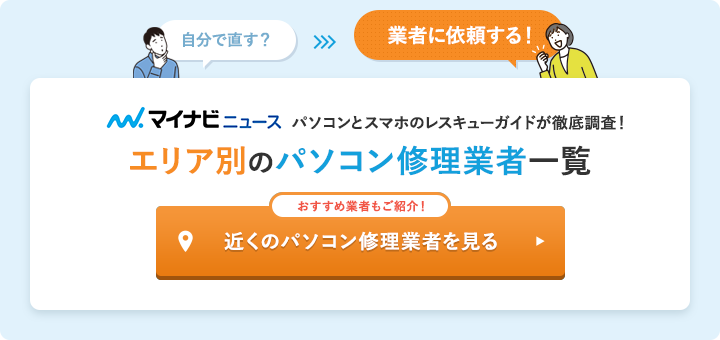
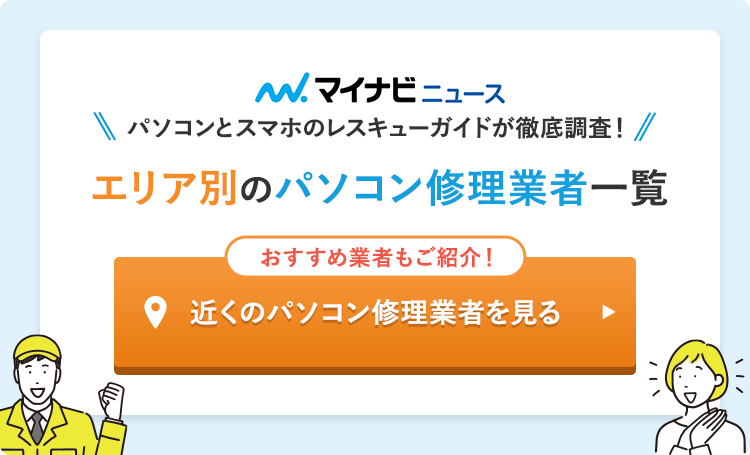


の必ずやっておきたい初期設定.jpg)